Mit dem StoreSEO App, du kannst Fügen Sie einen Alternativtext für ein Bild hinzu Dadurch wird das Produktbild Besuchern beschrieben, die das Produkt möglicherweise nicht sehen können, beispielsweise bei einem Bildladefehler in Ihrem Shop oder bei Barrierefreiheitsanforderungen. Nach der Keyword-Recherche können Sie die relevanten Keywords in den Alternativtext integrieren und Ihr Produktbild in Google-Suchen platzieren.
So fügen Sie einen Alternativtext für Bilder zu Shopify-Produkten hinzu #
Bevor Sie beginnen, stellen Sie sicher, dass Sie eine Produktliste in Ihrem Shopify-Produktshop Und die StoreSEO-App installiert erfolgreich. Befolgen Sie anschließend die folgenden Schritt-für-Schritt-Anleitungen, um zu erfahren, wie Sie einen Alternativtext für Bilder zu Ihren Shopify-Produkten hinzufügen.
Schritt 1: Wählen Sie StoreSEO aus den installierten Apps #
Zuerst müssen Sie Installieren und aktivieren Sie die StoreSEO-App in Ihrem Shopify-Shop. Gehen Sie dann zu „Apps“ Option aus Ihrem Dashboard und wählen Sie die Option „StoreSEO‘ App.
Schritt 2: Zur Shopify-Produktliste gehen #
Klicken Sie nun auf die 'SEO optimieren‘ aus der Seitenleiste und wählen Sie 'Produkte', wo alle Ihre Shopify-Produkte mit den unten gezeigten Details aufgelistet sind. Für das Produkt, das Sie hinzufügen möchten, Alternativtext des Bildes, klicken Sie auf das „Probleme beheben“ Schaltfläche aus den Produktdetails unter „Aktionen'.
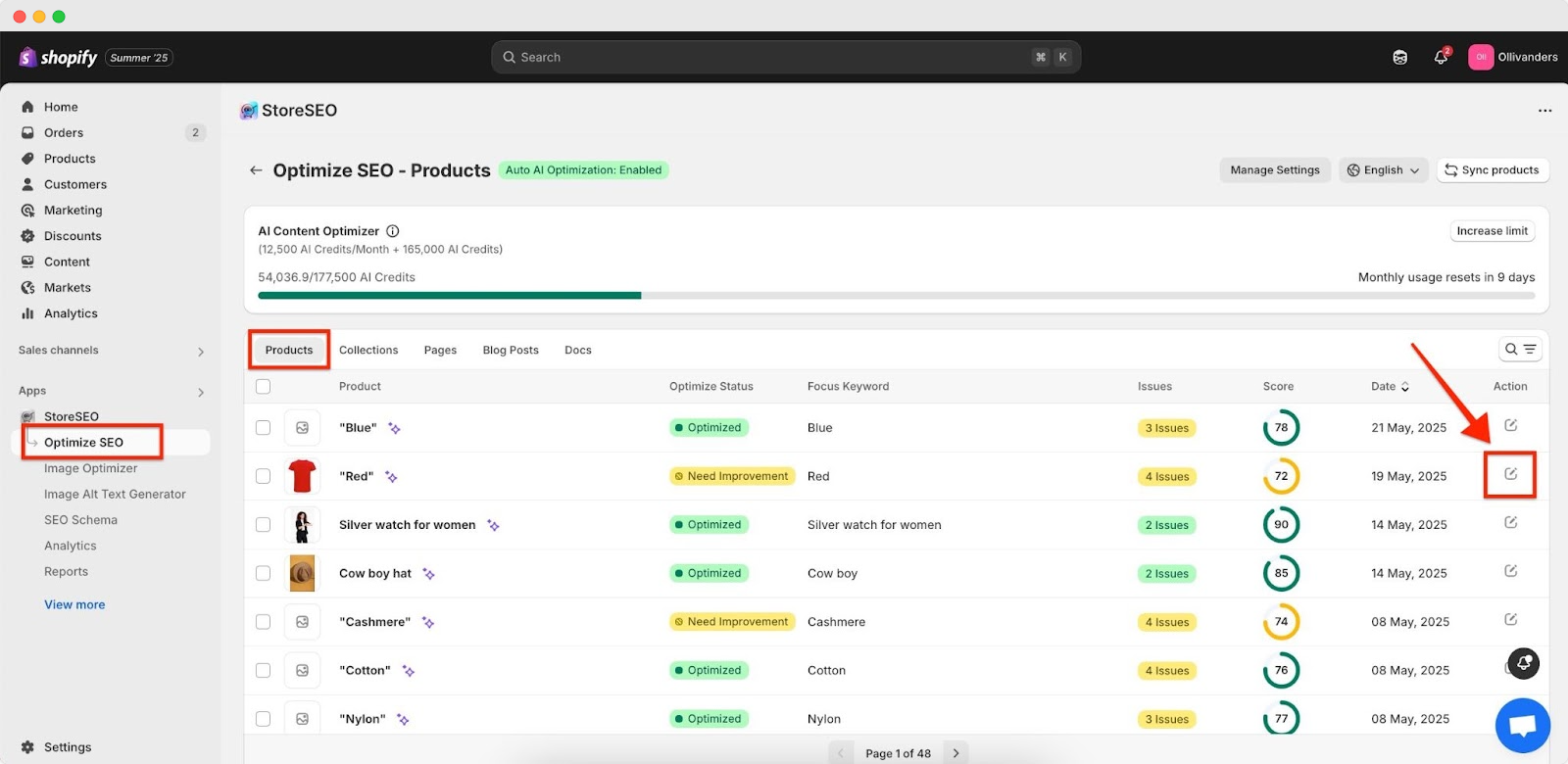
Schritt 3: Bild-Alt-Text für Shopify-Produkte hinzufügen #
Scrollen Sie nach unten zum „Alternativer Bildtext“ Abschnitt zum Hinzufügen und Bearbeiten des Alternativtexts für jedes Ihrer Shopify-Produktbilder.
Hier können Sie beschreibenden Text oder das Fokus-Keyword hinzufügen, um Ihr Shopify-Produkt zu beschreiben. Klicken Sie dann auf das 'Speichern'-Schaltfläche, die in der oberen Leiste angezeigt wird, um den Fortschritt zu speichern.
Sie sehen die Änderungen und Verbesserungen im SEO-Score sofort. So einfach können Sie Alternativtext für Bild hinzufügen für Shopify-Produkte mit der StoreSEO-App.
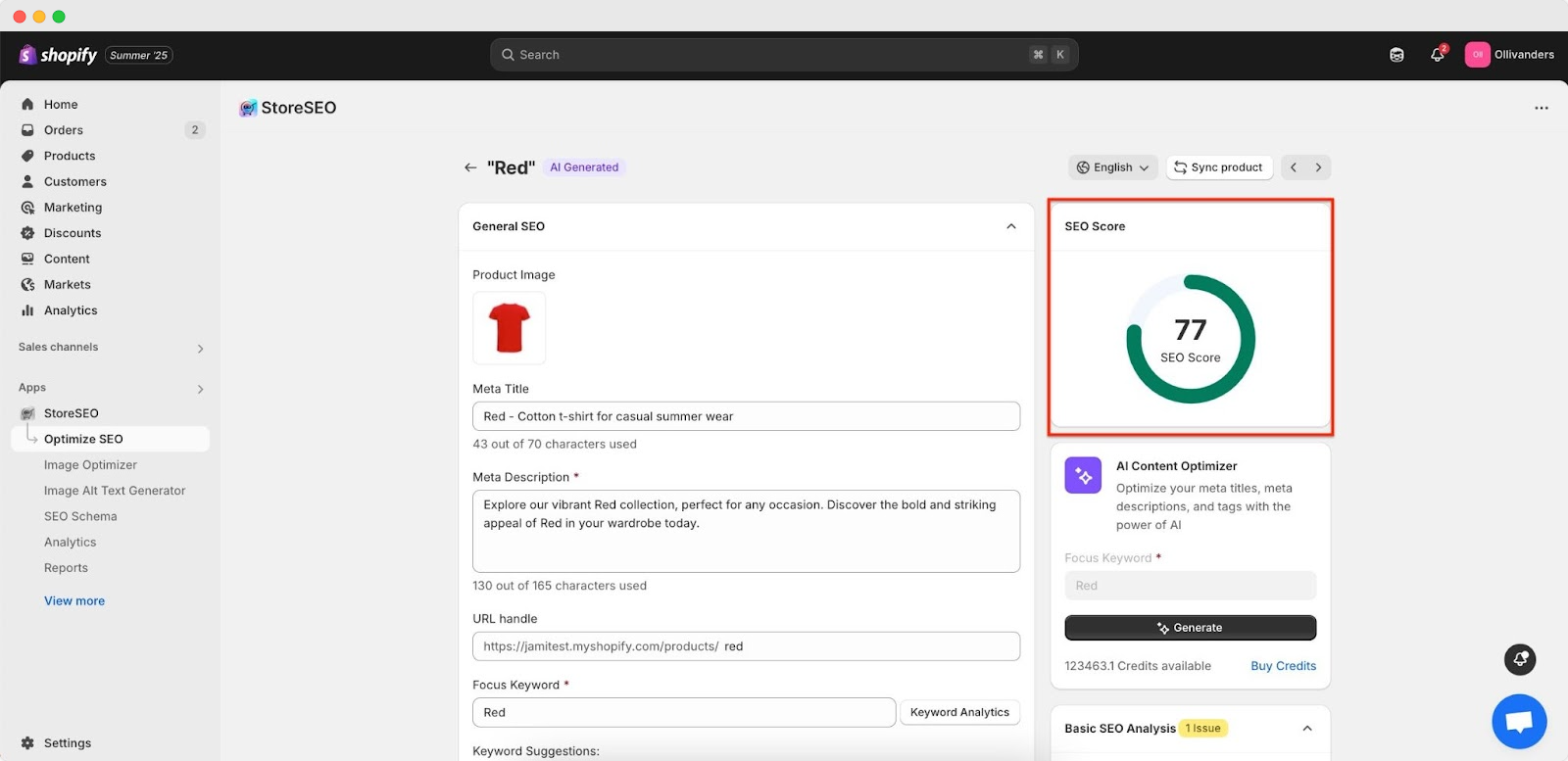
Brauchen Sie Hilfe? Kontaktieren Sie uns engagiertes Support-Team für jede Art von Anfragen.









